Редко бывает, что пользователи сами хотят оптимизировать свою работу в интернете, устанавливая дополнительные утилиты, дополнения к браузерам. Зачастую такого типа программы появляются «сами по себе». Понимая, что это…
Введение
Панель Bing — это панель для Windows Internet Explorer, которая легко интегрируется с поисковой системой Microsoft Bing. Можно использовать панель Bing для поиска карт, видео и новостей. Кроме того можно использовать панель Bing доступа сообщения электронной почты и папки «Входящие», общаться с друзьями на Facebook и Скайп, игры, прогноз погоды и многое другое.
Источник: http://support.microsoft.com/ru-ru/topic/панель-bing-доступна-для-windows-xp-windows-vista-windows-7-windows-8-и-windows-8-1-74aa3eaf-0db3-f320-d14f-09dd262abf5b
Можно ли удалить программу Bing Bar?
Да, если для вас нет никакой пользы от Бинг Бар, то конечно можно данную панель и удалить. Но можно и не удалять, а отключить, я покажу как это сделать, так как знать такое вам будет полезно. Чтобы отключить, то сперва нужно открыть окошко Свойства Браузера. В Панели управления есть такой значок, но можно попасть туда и из меню браузера IE:

РЕКЛАМА
Потом на вкладке Программы нажмите кнопку Управление надстройками:

И вот тут уже отключить Bing-панель, тут есть еще какой-то Хелпер (Bing Bar Helper):

РЕКЛАМА
Но это чтобы отключить, просто вдруг у вас и другая какая-то панель есть в браузере, то ее не всегда можно удалить, но вместо этого можете попробовать отключить.
Ну а теперь покажу как именно деинсталлировать программу Bing Bar, открываем стартовое меню Пуск, а там находим пункт Панель управления (это в Windows 7, если у вас Windows 10, то зажмите Win + X и в меню выберите нужный пункт):

Потом находим там такой значок, чтобы открыть окно с установленными программами:

РЕКЛАМА
И вот там ищем, там где-то должна быть Панель Бинг, нажимаем правой кнопкой по ней и выбираем Удалить:

Начнется удаление:

РЕКЛАМА
Все, готово, потом если снова открыть то окно где у вас были показаны панели инструментов и расширения, то там будет пусто:

Это я показал к тому, что вот лично у меня выскочила какая-то ошибка, что мол удаление было неправильно из-за какого-то клиента почтового, которого у меня нет. В общем на это не обращайте внимание, это ерунда. Главное что все удалилось и браузер Internet Explorer чист:

Ну вот и все, мы удалили Бинг Бар из браузера IE навсегда, он больше не вернется 
Осталось пожелать вам удачи 
На главную! 26.05.2016
РЕКЛАМА
Источник: http://virtmachine.ru/bing-bar-chto-eto-za-programma-i-nuzhna-li-ona-na-samom-dele.html
Открывайте для себя новое место каждый день
Приложение «Обои Bing» включает коллекцию прекрасных фотографий со всего мира, размещенную на начальной странице Bing. Вы не только сможете любоваться новым изображением на рабочем столе каждый день. Вы также можете открыть сведения об этом изображении и узнать, где оно было снято.
Загрузить сейчас
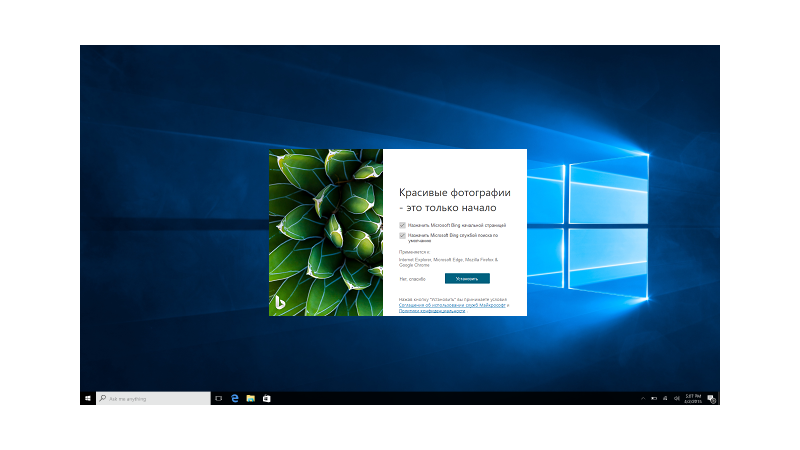

Источник: http://microsoft.com/ru-ru/bing/bing-wallpaper
Выберите файл для скачивания:

Сейчас должно начаться скачивание
(Отмена )
Если не началось автоматически — попробуйте
нажать сюда
.
Возникли вопросы? Прочитайте
нашу инструкцию (с видео)
или задайте вопрос на
форуме программы
.
Попробуйте также:

10.31 Мб

QR Код
✔ Проверено антивирусами Подробнее ↓
|
soft.mydiv.net
MD5:
5dee4cbea765dd1f52d9eefb8aab7bd9
SHA256:
041a30655511a6d34a7b8178ec21e2c8544942135ab8bd0db16e08b18c797b15
Искать файл на VirusTotal
Этот файл мы отметили как основной. Если вы не знаете что скачивать, то скачивайте его.
* Зеркало — это просто местонахождение файла, разные сервера — разные зеркала.
Внимание! Мы стараемся тщательно проверять все программы, но не гарантируем абсолютную безопасность скачиваемых файлов. Администрация сайта не несет ответственности за содержание файлов, программ и возможный вред от их использования.
Источник: http://soft.mydiv.net/win/files-Bing-Bar.html
Аналоги Bing Translator
 Steam
Steam AMD Overdrive
AMD Overdrive Windows PowerShell
Windows PowerShell Aptana Studio
Aptana Studio Boot Updater
Boot Updater PsExec
PsExec
Отзывы пользователей
Источник: http://win10programs.com/bing-translator-windows-10/
Как он попал в компьютер, если его не устанавливали?
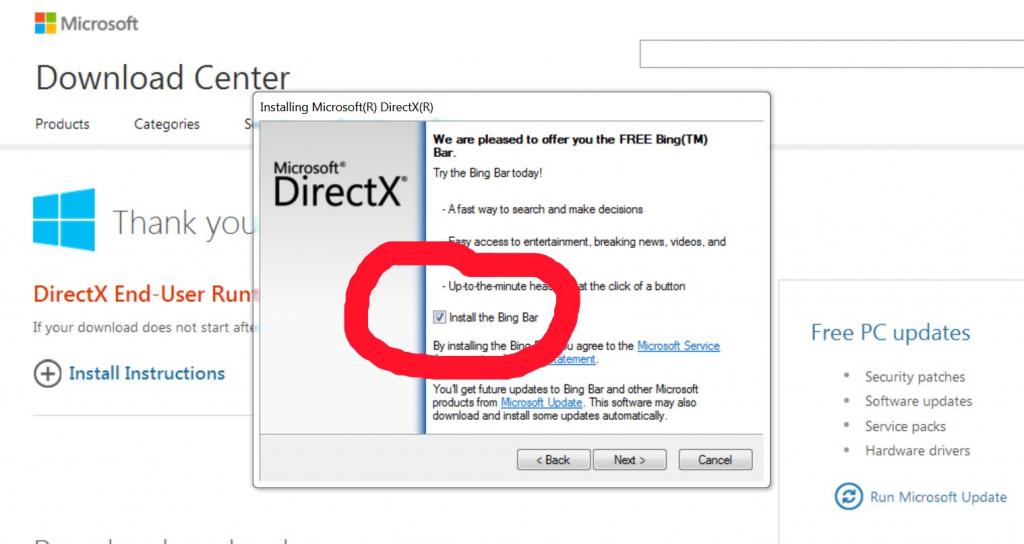
Что такое Bing Bar, теперь ясно. Вопрос только в том, что он делает в вашем компьютере? Как и другие расширения, панель от детища Билла Гейтса попадает на устройство пользователя из-за его невнимательности. Устанавливая какую-либо нужную программу и принимая соглашение, вы просто пропустили пункт и установили данную панель дополнительно. Удалить ее вы можете через стандартную процедуру удаления программного обеспечения из «Виндовс».
Зная, что такое Bing Bar, можно не переживать о том, что это какой-то вирус. Пожалуй, единственный минус – это всплывающие уведомления и изменившаяся служба поиска в Интернете. Хотя многие и считают его весьма назойливым и неудобным, среди ряда пользователей, особенно в США, он пользуется большой популярностью.
Источник: http://fb.ru/article/453264/chto-takoe-bing-bar-i-dlya-chego-on-nujen
Как пользоваться Bing Bar
На панельке будут изображены иконки, по которым можно понять, куда они перенаправляют пользователя. Наводя на них курсором мыши, будет всплывать название функции. Для поиска просто наберите ключевое слово в строке и нажмите на значок лупа.
Источник: http://faq-comp.ru/bing-bar-chto-eto-za-programma.html
Системные требования[править | править код]
Для установки Bing Bar, пользователи должны иметь следующие системные требования:
- Windows XP с установленным Service Pack 2, Windows Vista, Windows 7.
- Процессор 500 MHz или выше.
- Оперативная память 512 мб или выше.
- 50 мб свободного дискового пространства на жёстком диске.
- Internet Explorer 6.0 или выше
- Mozilla Firefox 3.0 или выше
Браузеры Opera, Google Chrome и Safari не поддерживаются.
Источник: http://microsoft.fandom.com/ru/wiki/Bing_Bar
Как Bing Bar попал на компьютер?
Так же как и большинство не нужных программ, к примеру таких как Служба автоматического обновления программ mail ru, zaxar games browser, менеджер браузеров.
Все это устанавливается во время скачивания и установки других программ. Как правило присутствует маленькая галочка, которую большинство не замечают и не снимают.
А если эту самую галочку не снять, то программа, отмеченная ею будет автоматически установлена на ваш компьютер.
Кстати, очень хороший способ борьбы со скрытыми установками – программу Unckecky. Она автоматически снимает все не нужные галочки.
Источник: http://helpadmins.ru/bing-bar-chto-yeto-za-programma/
Характеристики приложения
-
Лицензия
Бесплатно
-
Версия
1.5.1.259
-
Платформа
Windows
-
ОС
Windows 8
-
Язык
English
-
Загрузки
1K
-
Разработчик
- Альтернативные приложения
Источник: http://bing-windows-10.softonic.ru/
Техническая информация
SHA256
f10d71f571e244495212d25879e43e6a8b24faf7c0136cdb0162aa027bf2189a
Источник: http://microsoft-bing-desktop.ru.uptodown.com/windows/download
Дополнительные сведения
Информация о скачивании
Как получить последнюю версию панели Bing
Можно загрузить и установить панель Bing с помощью Центра обновления Windows Дополнительные сведения о том, как загрузить и установить панель Bing с помощью Центра обновления Windows, см. в разделе «Как установка панель Bing с помощью Центра обновления Windows» в данной статье базы знаний Майкрософт.
Последнюю версию панели Bing также можно загрузить с веб-сайта Майкрософт:
http://www.bingtoolbar.com
Установка панели Bing с помощью Центра обновления Windows
Чтобы установить панель Bing в Windows XP, выполните следующие действия.
-
Нажмите кнопку Пуск, выберите пункт Все программы и выберите пункт Центр обновления Windows.
-
Подождите, пока Центр обновления Windows выполнит поиск обновлений.
-
Нажмите кнопку Другой.
-
На левой панели нажмите кнопку Программное обеспечение, необязательно.
-
Выберите Панель Bing на правой стороне панели и нажмите кнопку Просмотр и установка обновлений.
-
Нажмите кнопку Установить обновления.
-
После установки обновления, необходимо перезагрузите Windows Internet Explorer.
Чтобы установить панель Bing в Windows Vista и Windows 7, выполните следующие действия.
-
Нажмите кнопку Пуск, выберите пункт Все программы и выберите пункт Центр обновления Windows.
-
Нажмите кнопку Поиск обновлений из центра обновления Майкрософт в Интернете.
-
Щелкните ссылку число доступны необязательные обновления .
Примечание. Номер заполнителя представляет число необязательных обновлений, доступных для скачивания. -
В категории Bing выберите Панель Bing.
-
Нажмите кнопку ОК и затем нажмите кнопку «Установить обновления», чтобы начать процесс загрузки и установки обновлений.
Чтобы установить панель Bing в Windows 8 и Windows 8.1, выполните следующие действия.
-
Проведите пальцем от правого края экрана, а затем коснитесь кнопки Поиск.
Примечание. При использовании мыши наведите указатель на правый нижний угол экрана, а затем нажмите кнопку Найти. -
В поле поиска введите Центр обновления Windows, коснитесь или щелкните Параметрыи затем коснитесь или устанавливать необязательные обновления.
-
Нажмите кнопку Поиск обновлений из центра обновления Майкрософт в Интернете.
-
Щелкните ссылку число необязательных обновлений доступны .
Примечание. Номер заполнителя представляет число необязательных обновлений, доступных для скачивания. -
В категории Bing выберите Панель Bing.
-
Нажмите кнопку ОКи затем нажмите кнопку, чтобы начать процесс загрузки и установки обновлений .
Как удалить панель Bing
Чтобы удалить панель Bing в Windows Vista и Windows 7, выполните следующие действия.
-
Нажмите кнопку Пуск и выберите Панель управления.
-
В списке Программы щелкните Удаление программы.
-
В списке Удаление или изменение программы щелкните Панель Bing и нажмите кнопку Удалить.
-
Следуйте инструкциям.
Чтобы удалить панель Bing в Windows XP, выполните следующие действия.
-
Нажмите кнопку Пуск, выберите команду Панель управления и дважды щелкните значок Установка и удаление программ.
-
В списке Установленные программы щелкните Панель Bing и нажмите кнопку Удалить.
Чтобы удалить панель Bing в Windows 8 и Windows 8.1, выполните следующие действия.
-
Считайте в с правой стороны экрана, а затем коснитесь Поиск.
Примечание. Если вы используете мышь, наведите указатель в правый нижний угол экрана и нажмите кнопку Найти. -
Введите Удаление программы в поле поиска, коснитесь или щелкните Параметры и затем коснитесь или щелкните Удаление программы.
-
В списке Удаление или изменение установки программы нажмите кнопку или щелкните Панель Bing и затем коснитесь или нажмите кнопку Удалить.
-
Следуйте инструкциям.
Нужна дополнительная помощь?
Источник: http://support.microsoft.com/ru-ru/topic/панель-bing-доступна-для-windows-xp-windows-vista-windows-7-windows-8-и-windows-8-1-74aa3eaf-0db3-f320-d14f-09dd262abf5b
См. также[править | править код]
- Advanced Searchbar
- Alexa Toolbar
- AOL Toolbar
- Google Toolbar
- Yahoo! Toolbar
- Netcraft Toolbar
Источник: http://microsoft.fandom.com/ru/wiki/Bing_Bar
Исследовать Программы
Законы, касающиеся использования этого программного обеспечения, варьируются от страны к стране. Мы не поощряем и не одобряем использование этой программы, если она нарушает эти законы.
Источник: http://bing-windows-10.softonic.ru/
6 простых шагов для установки приложения «Обои Bing»
- Скачайте приложение «Обои Bing»
- Открыть BingWallpaper.exe
- Щелкните Установить
- Щелкните Готово
- При отображении запроса от браузера добавьте расширение**
- Найдите программу «Обои Bing» на панели задач
Начать работу
* На данный момент приложение «Обои Bing» совместимо только с Windows 7 или более поздней версии.
** Применимо к Internet Explorer 11, Microsoft Edge версии 74 или более поздней, Chrome и Firefox.
Источник: http://microsoft.com/ru-ru/bing/bing-wallpaper
Ссылки[править | править код]
- Домашняя страница Bing BarШаблон:Ref-en
- Страница Bing Bar на discoverbing.comШаблон:Ref-en
Источник: http://microsoft.fandom.com/ru/wiki/Bing_Bar




